Ongeldige Silo Detach 0x000001CB oplossen: oplossingen voor BSOD-problemen

De INVALID_SILO_DETACH-fout manifesteert zich als een Blue Screen of Death (BSOD) en is gekoppeld aan de foutcode 0x000001CB. Hoewel dit probleem voornamelijk ontwikkelaars treft, kunnen gewone gebruikers er ook last van hebben. Deze handleiding is bedoeld om u te helpen dit probleem op te lossen.
Hoe kunt u de fout INVALID_SILO_DETACH oplossen?
1. Zorg ervoor dat Windows- en driverupdates zijn geïnstalleerd
- Klik op het menu Start en selecteer Instellingen .
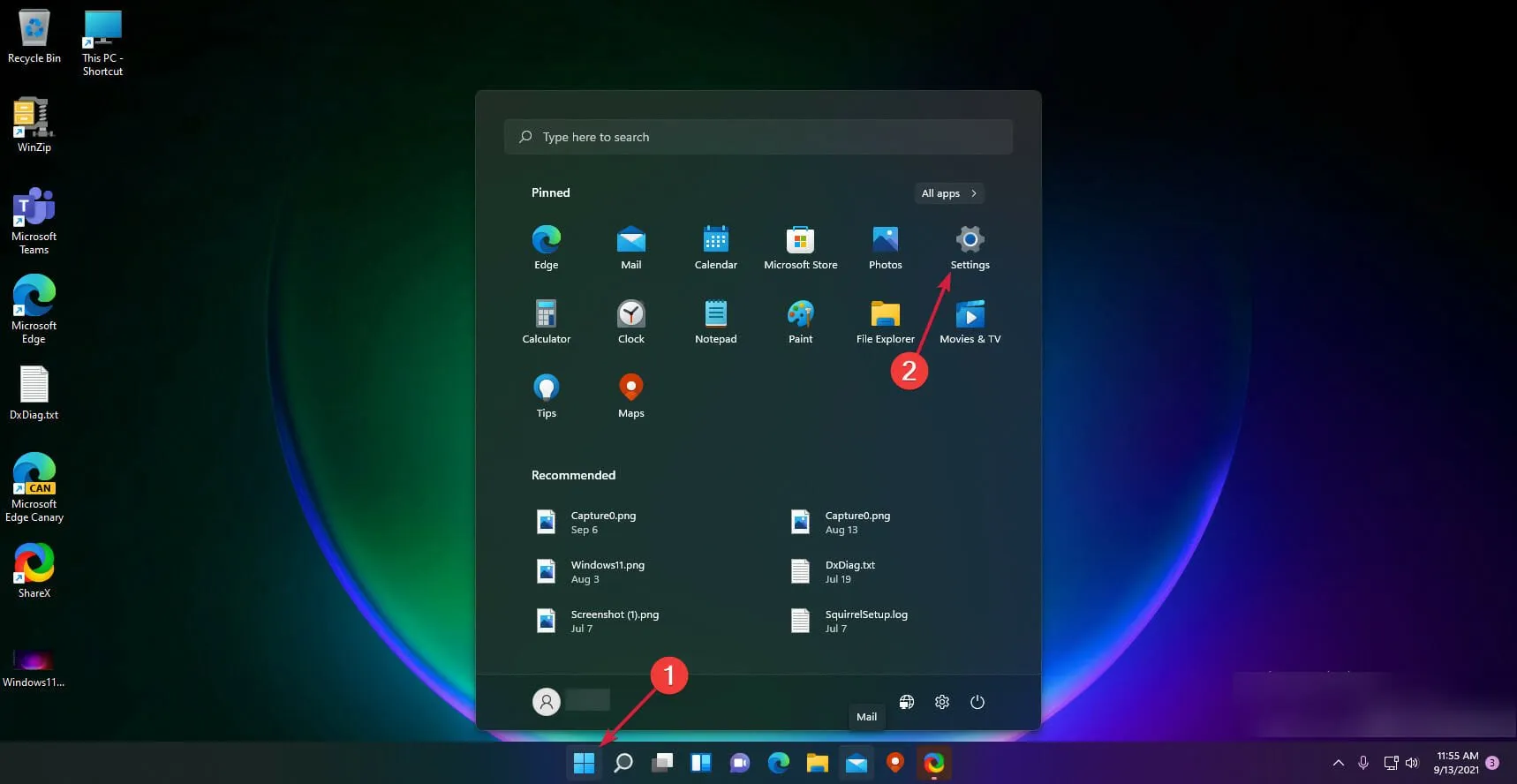
- Ga naar het gedeelte Windows Update en klik op de knop Controleren op updates .
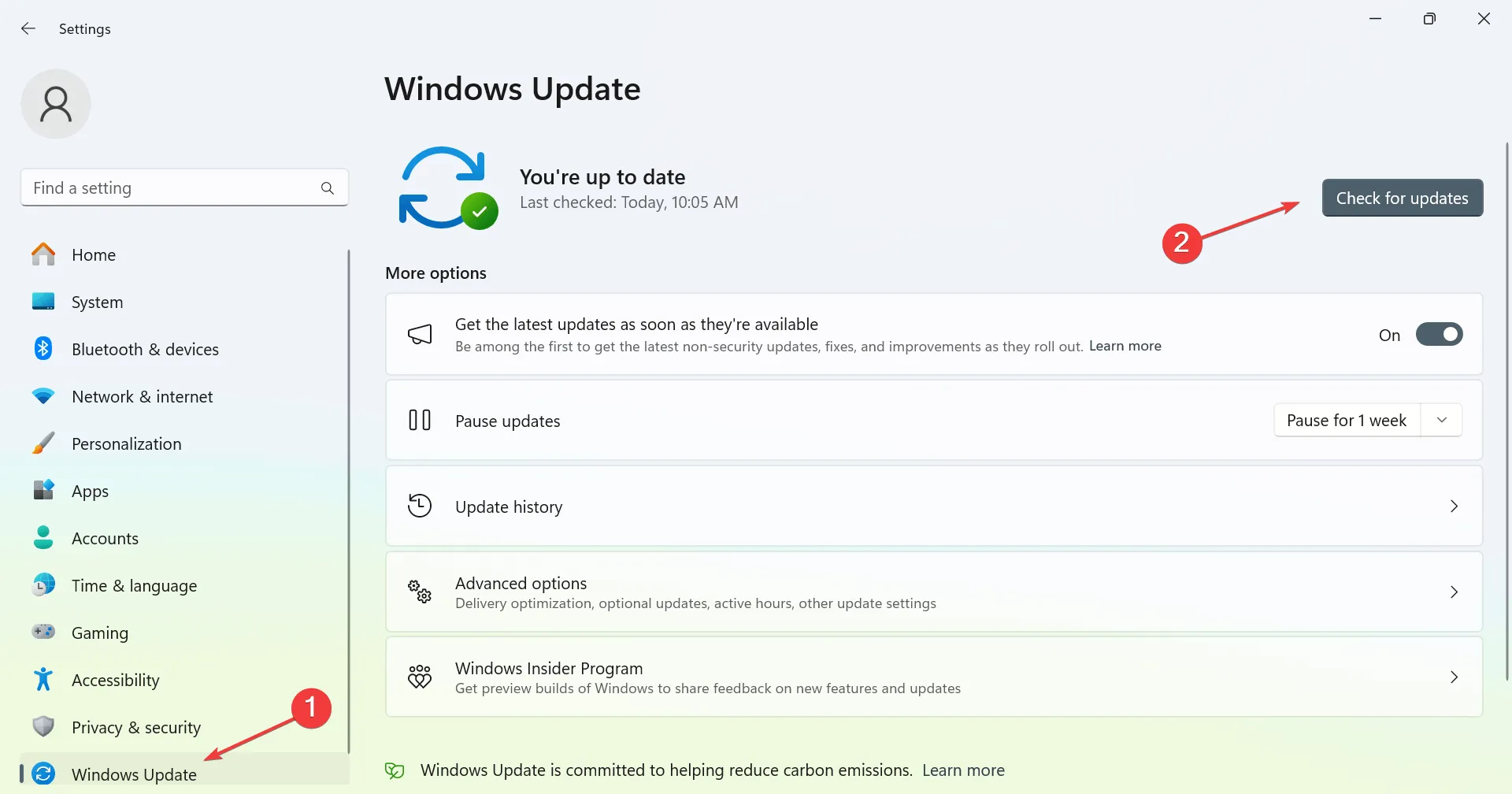
- Als er updates beschikbaar zijn, worden deze automatisch gedownload.
- Controleer na het installeren van de updates of de fout is opgelost.
Het is eveneens essentieel om drivers in Windows 11 bij te werken om te voorkomen dat dit soort problemen zich voordoen.
2. Controleer uw systeem op fouten
- Druk op de Windows toets + S om de zoekfunctie te openen, typ cmd en selecteer Als administrator uitvoeren .
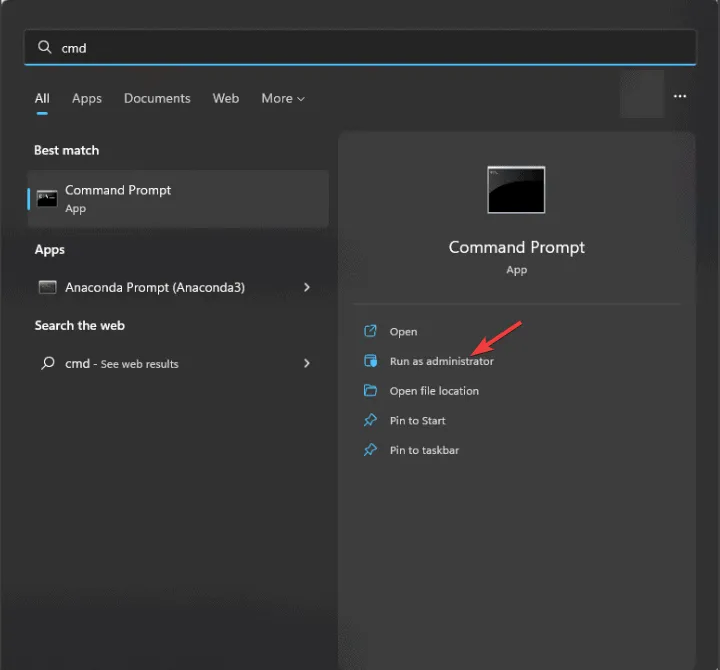
- Typ
sfc /scannowen druk op Enter.
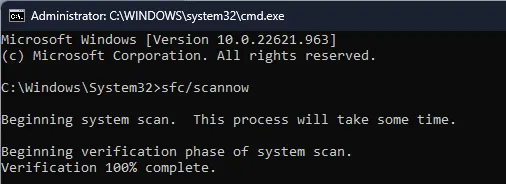
- Wacht tot de scan is voltooid.
- Voer vervolgens deze opdrachten uit:
DISM /Online /Cleanup-Image /CheckHealth DISM /Online /Cleanup-Image /ScanHealth - Als er problemen zijn gevonden tijdens de vorige scans, voer dan uit
DISM /Online /Cleanup-Image /RestoreHealth.
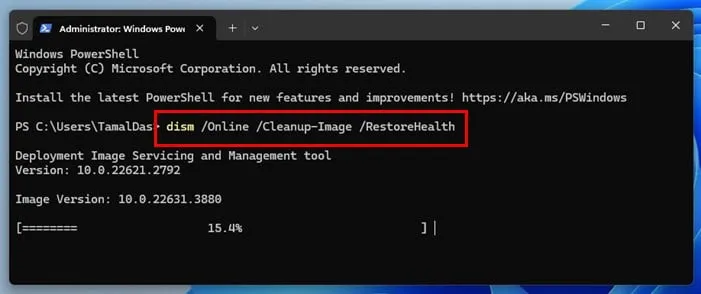
Houd er rekening mee dat het uitvoeren van deze opdrachten enige tijd in beslag kan nemen. Onderbreek de uitvoering ervan daarom niet.
3. Voorkom dat opstarttoepassingen en -services worden geladen
- Druk op Windows + R en typ msconfig .
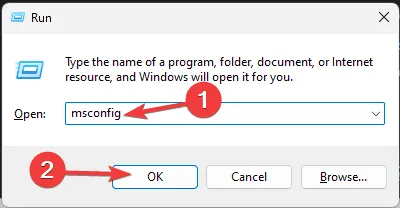
- Vink in het venster Services het vakje Alle Microsoft-services verbergen aan en klik vervolgens op Alles uitschakelen .
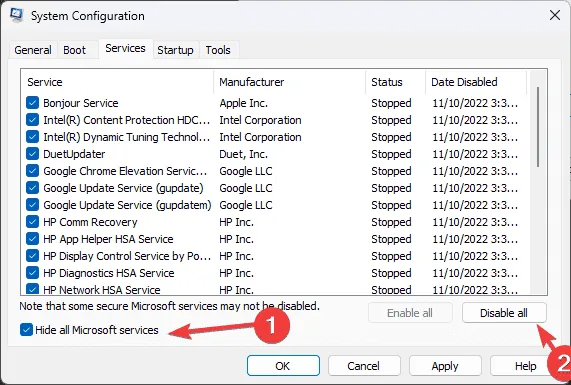
- Selecteer Toepassen en OK , maar start uw computer nog niet opnieuw op.
- Open Taakbeheer met de sneltoets Ctrl+ Shift+ Esc.
- Ga naar het tabblad Opstarten en schakel alle opstarttoepassingen uit door ze te selecteren en op de knop Uitschakelen te klikken .
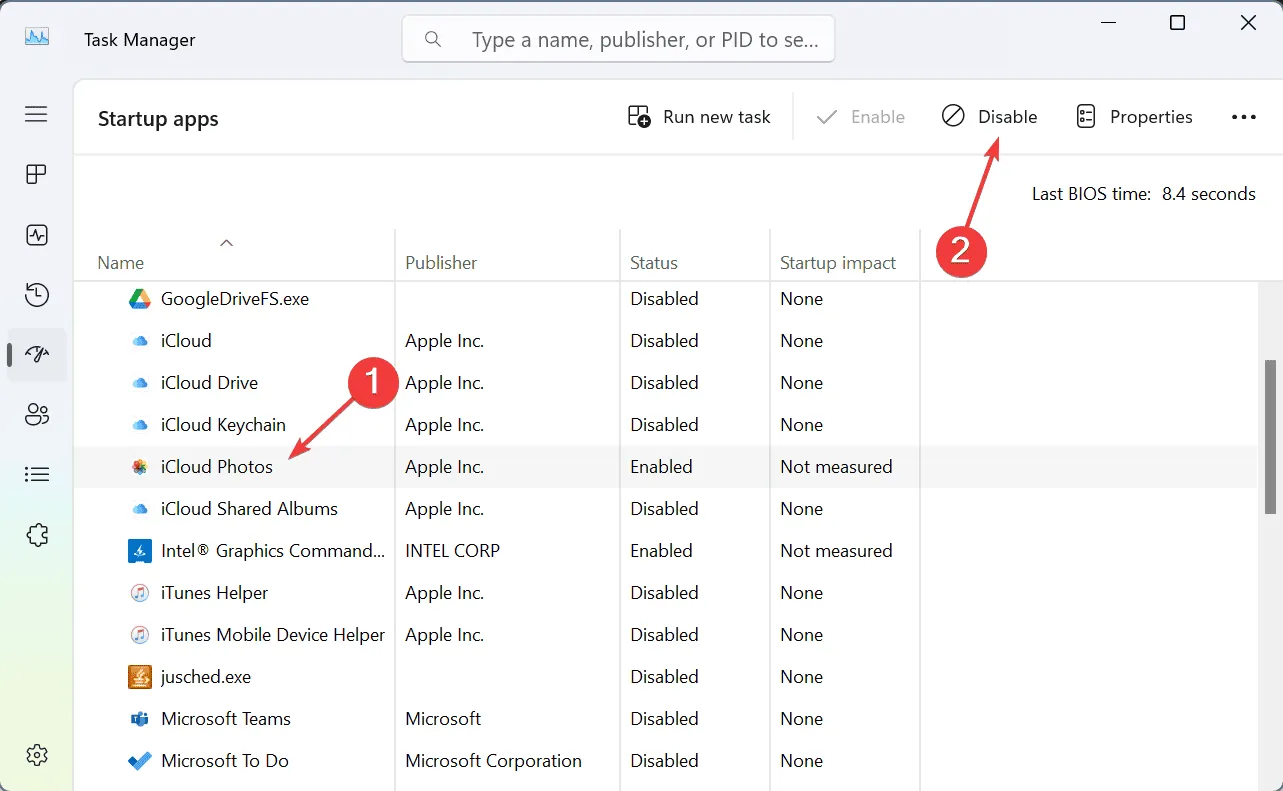
- Start daarna uw computer opnieuw op.
Nadat uw pc opnieuw is opgestart, controleert u of het probleem zich blijft voordoen. Als het is opgelost, schakelt u de uitgeschakelde services en applicaties één voor één weer in totdat u de boosdoener hebt geïdentificeerd.
4. Probeer systeemherstel
- Druk op Windows + R, typ rstrui en druk op Enter.
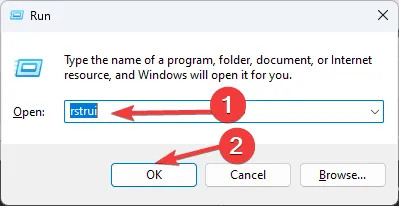
- Selecteer het herstelpunt waarnaar u wilt terugkeren en klik op Volgende .
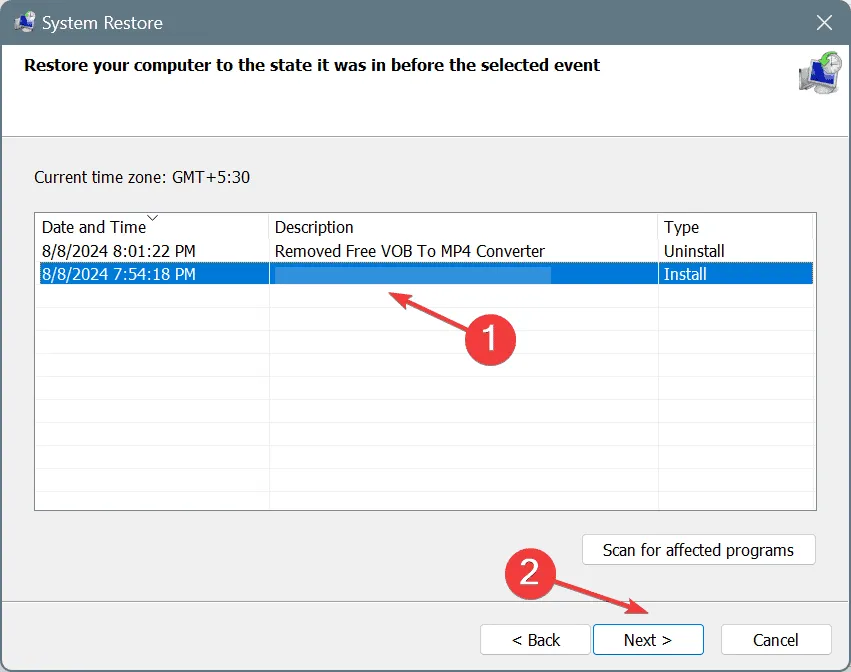
- Volg de instructies op het scherm om het proces te voltooien.
Als het probleem nog steeds niet is opgelost, kunt u overwegen uw hardware te controleren of Windows 11 terug te zetten naar de fabrieksinstellingen. Dit zou een mogelijke oplossing kunnen zijn.
Hoewel de fout INVALID_SILO_DETACH zelden voorkomt en doorgaans alleen door ontwikkelaars wordt aangetroffen, kan deze handleiding u helpen als u deze tegenkomt.



Geef een reactie